
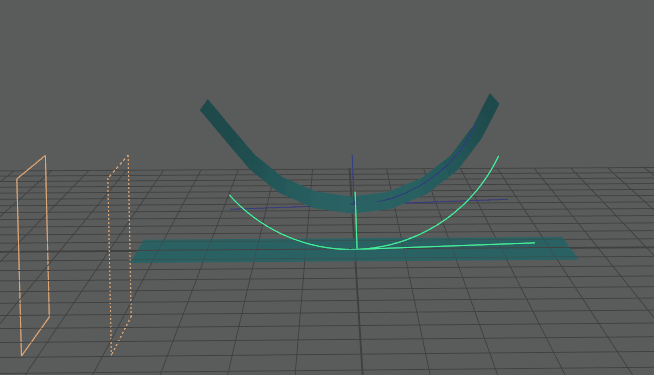
比較: ベンド デフォーマを持つプレーンとプリミティブの減衰エフェクトを持つ同じジオメトリ
変形された任意のジオメトリに減衰(または値)のランプ エフェクトを作成できます。
プリミティブ(Primitive)、均一(Uniform)、およびコンポーネント(Component)の減衰タイプを使用すると、デフォメーションのエフェクトを定義できます。一方、ブレンド(Blend)および 転送(Transfer)タイプの減衰を使用すると、複数の減衰タイプを一度に管理できます。
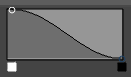
アトリビュート エディタ(Attribute Editor): 減衰ランプ
コンポーネント タグ付きジオメトリの減衰
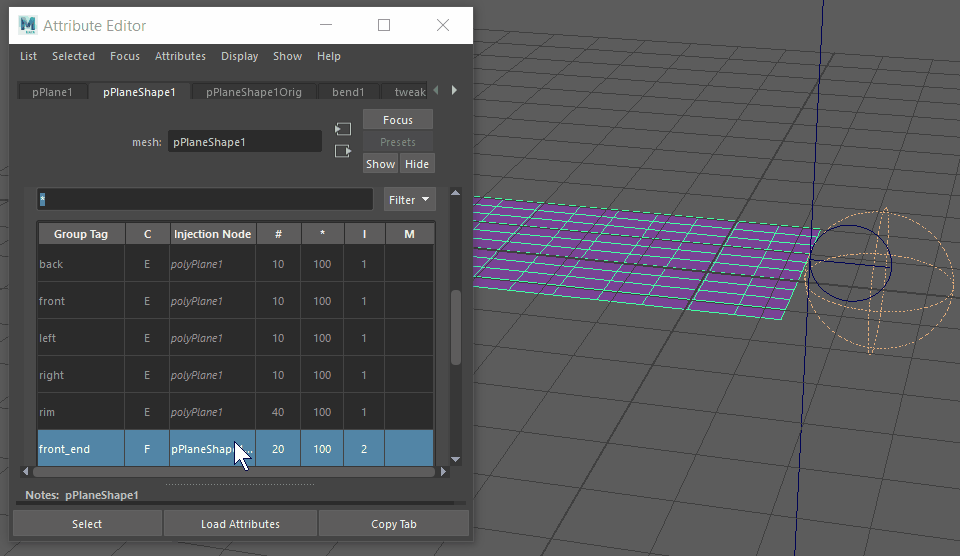
ジオメトリに割り当てられた任意のコンポーネント タグ(Component Tag)メンバーシップに減衰(または値)ランプ アトリビュートを割り当てることができます。コンポーネント タグを使用してデフォメーション エフェクトに減衰値を割り当てる場合は、後で使用できるように減衰を保存し、作業するときに編集することができます。
オブジェクトのコンポーネント タグ(Component Tag)を作成するには、「ジオメトリにコンポーネント タグを割り当てる」を参照してください。
デフォーマの減衰タイプ
アトリビュート エディタ(Attribute Editor)の<デフォーマ名>タブの入力アトリビュート(Input Attributes)で、デフォメーションのさまざまな減衰方法の中から選択できます。「デフォーマの減衰を作成する」を参照してください。
- プリミティブの減衰(Primitive Falloff)
-
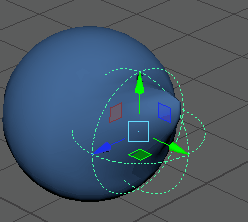
プリミティブの減衰: 球またはプレーンの減衰オブジェクトを使用する
- 平面または球の減衰オブジェクトを使用して領域を定義し、デフォメーションの値ランプを計算します。プリミティブの減衰を使用するには、「デフォーマの減衰を作成する」トピックの「プリミティブの減衰: 減衰オブジェクトを使用してエフェクトをコントロールする」を参照してください。
- 均一な減衰(Uniform Falloff)
- デフォーマのエフェクトをジオメトリ全体にわたって均等に減少または増加させる場合は、この減衰を使用します。
- アトリビュート エディタ(Attribute Editor)の均一な減衰(Uniform Falloff)タブで均一な減衰エフェクトを修正できます。(追加のアトリビュート(Extra Attributes)ウィジェットの均一のウェイト(Uniform Weight)フィールド内にあります。)
注: ウェイト値が 1.00 の場合は、100% のデフォメーションになり(減衰エフェクトは適用されない)、ウェイト値が 0 の場合は、すべてのデフォメーション エフェクトが無効になります。値を 1.0 より大きくすると、デフォメーションが増大します。
- 均一な減衰を使用するには、「デフォーマの減衰を作成する」トピックの「均一な減衰: 一貫性のある減衰エフェクトを作成する」を参照してください。
- ブレンドの減衰(Blend Falloff)
-
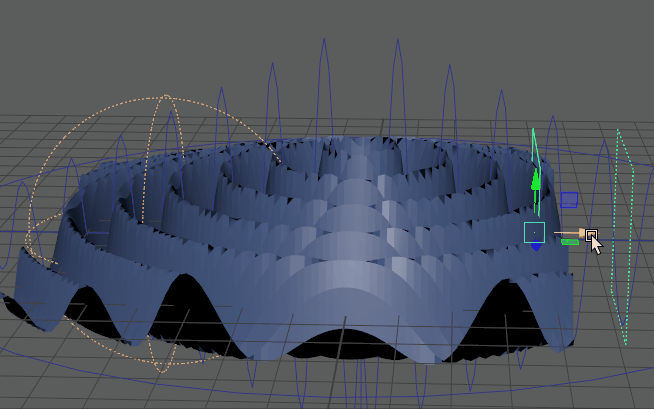
2 つのプリミティブの減衰が互いにブレンド
- ブレンドの減衰を使用すると、さまざまな減衰タイプを混合できます。減衰エフェクトはネストできます。各減衰エフェクトの乗算、除算、加算、減算、最大化、オーバーライド、およびキーの設定を行い、アトリビュート エディタ(Attribute Editor)のブレンドの減衰(Blend Falloff)ウィジェットのテーブルで減衰エフェクトに組み合わせるカスタマイズされたブレンドを作成することができます。
- ブレンドの減衰を使用するには、「デフォーマの減衰を作成する」トピックの「ブレンドの減衰: デフォーマのウェイトを混合する」を参照してください。
- 近接の減衰(Proximity Falloff)
-

-
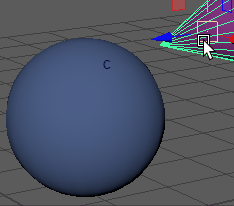
近接の減衰: ジオメトリを減衰オブジェクトとして使用する
- 近接の減衰を使用すると、減衰エフェクトの作成方法としてジオメトリの近接度を使用できます。この減衰は、プリミティブの減衰に似ていますが、平面または球面の減衰オブジェクトを使用する代わりに、カスタム ジオメトリの割り当てが可能な点が異なります。近接の減衰を使用する場合は、「デフォーマの減衰を作成する」というトピックの「近接の減衰: カスタム ジオメトリを使用してエフェクトをコントロールする」を参照してください。
-
注: 他のデフォーマの減衰タイプとは異なり、ノード エディタでジオメトリを接続する必要があります。
- サブセットの減衰(Subset Falloff)
-

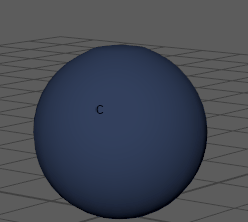
サブセット減衰: コンポーネント タグに適用するデフォメーション
- 特定のコンポーネント タグにのみデフォメーション エフェクトを適用します。上記の例は、3 つの異なるコンポーネント タグ グループ(Top_Vertices、Middle_Edges、Left_Faces)に適用されるクラスタ デフォメーションを示しています。
- サブセットの減衰を使用する場合は、「デフォーマの減衰を作成する」というトピックの「サブセットの減衰: 減衰をコンポーネント タグで制限する」を参照してください。
- コンポーネントの減衰(Component Falloff)
-
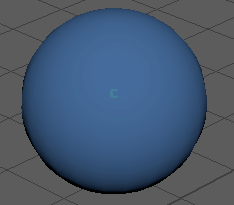
コンポーネントの減衰: デフォメーションのウェイトをペイントする
- コンポーネントごとの値テーブルを使用します。これは、保存されたペイント値を使用する従来のウェイト ペイント ワークフローと似ています。コンポーネントの減衰を使用するには、「デフォーマの減衰を作成する」トピックの「コンポーネントの減衰: デフォーマのウェイトをペイントする」を参照してください。
- 減衰を転送(Transfer Falloff)
- デフォーマ コンポーネント間で減衰ウェイトを転送するには、この減衰タイプを使用します。
- 転送の減衰を使用するには、「デフォーマの減衰を作成する」トピックの「減衰の転送(Transfer falloff): 減衰のウェイトを再使用する」を参照してください。
減衰をサポートするデフォーマのリスト
次に、減衰をサポートするデフォーマのリストを示します
- ソリッド化(Solidify)
- 近接ラップ(Proximity Wrap)
- 張力(Tension)
- ラティス(Lattice)
- ワイヤ(Wire)
- デルタ Mush(Delta Mush)
- すべてのノンリニア(All nonlinear)
- クラスタ(Cluster)
- ブレンドシェイプ(BlendShape)
既知の制限事項
現在、減衰は GPU ではサポートされていません。